Requerimientos de Sistema R.C.H.Provisioning Módulo v4
La table a continuación muestra el requerimiento de sistema mínimo y recomendado para hacer funcionar el Módulo v4.
| Requerimiento | Mínimo | Recomendado |
|---|---|---|
| WHMCS Versión | 6.3* | Última estable 8.13.x |
| RCM Core Consola Complemento RMMCC | 4.6.3 | Última 4.6.3 |
| PHP Versión y PHP CLI Versión | 5.6* | Última 8.3.x |
| PHP Memory Limit | 64MB | 128MB 1) |
| PHP Database Extension | PDO | PDO |
| MySQL Versión | 5.1.x | 5.7.x |
| MySQL Strict Mode | Deactivado | Deactivado |
| Ioncube Loaders para PHP y PHP CLI | 10* | 14 |
Los Módulos v4 ofrecen soporte para PHP 5.6*, 7.0*, 7.1, 7.2, 7.3, 7.4, 8.1, 8.2 y 8.3
* El soporte quedará obsoleto a partir de la próxima versión principal 4.7
Si bien estos son los requisitos mínimos, recomendamos encarecidamente utilizar las últimas versiones disponibles y estables de todo el software.
- Validamos nuestros Módulos para ejecutar en entornos basados en Linux con el servidor web Apache. Otros entornos, como configuraciones basadas en Windows, pueden experimentar problemas de compatibilidad y no se ofrece soporte oficialmente
- Los Módulos de la serie v4 no soportan versiones PHP con Ioncube loaders menor que 10.1.x! Esto se aplica para la versión PHP usado por el servidor web así como para la versión PHP usado por el CLI (usado por los cronjobs)
- Tenga en cuenta la restricción de privilegios de base de datos si ha aplicado la recomendación de WHMCS para "pasos de seguridad adicionales" en https://docs.whmcs.com/Further_Security_Steps#Restrict_Database_Privileges
1) Los requisitos de memoria varían dependiendo del tamaño y el volumen de actividad en una instalación. Sus requisitos exactos pueden ser diferentes.
Log de Cambios R.C.H.Provisioning Módulo v4
Versión 4.6.1 (Top)
Fecha de Lanzamiento: 01.09.2025
- Actualizado: Código para garantizar la compatibilidad total con todas las versiones de PHP 8 y la compatibilidad con versiones anteriores
- Actualizado: Comprobado y listo para WHMCS 6.3 - 8.13.x con PHP 5.6 - 8.3
Versión 4.6.0 (Top)
Fecha de Lanzamiento: 19.02.2021
- Correción de Error: Cambios de la API implementado
- Correción de Error: Gestión de la contraseña para el Panel de Control de Hosting
- Correción de Error: relacionado con PHP 8.1
- Actualizado: Eliminado planes de hosting cloud obsoletos
- Actualizado: Listo para WHMCS 6.3 - 8.x y PHP 5.6 - 8.1
Versión 4.5.0 (Top)
Fecha de Lanzamiento: 12.10.2020
- Correción de Error: Validación para Aumentar/Disminuir min/max de complementos RAM y CPU para planes SSD
- Actualizado: Listo para WHMCS 8
Versión 4.4.1 (Top)
Fecha de Lanzamiento: 17.08.2020
- Correción de Error: PHP date/time fatal error si un servicio está pendiente de aprovisionamiento en un Registrador LB
- Corrección de Error: Error con la comparación de versiones en whmcs 7.10.x
- Corrección de Error: Botón de renovar duplicado en whmcs 7.10.x
- Actualizado: Listo para WHMCS 6.3 - 7.10
Versión 4.4.0 (Top)
Fecha de Lanzamiento: 13.01.2020
- Implementado: Soporte de licencia para entornos Cloud, Dualstack y HA
- Implementado: Registros de depuración del módulo almacenados en una tabla de base de datos separada y gestionado con la nueva herramienta de registro de depuración del complemento núcleo de gestión
- Actualizado: Fecha de vencimiento se sincroniza explícitamente en la fecha / hora UTC para cumplir con la próxima fecha de vencimiento exacta del registrador
- Actualizado: Formato para la fecha de vencimiento remota de acuerdo con la configuración del formato de fecha de WHMCS
- Actualizado: Rutina de verificación de licencia mejorada con mensajes de errores de licencia limitados al área de admin
- Actualizado: Listo para WHMCS 6.3 - 7.9
Versión 4.3.2 (Top)
Fecha de Lanzamiento: 30.10.2019
- Correción de Error: Actualización automática del dominio con los servidores de nombres falla si el dominio es del tercer nivel
Versión 4.3.1 (Top)
Fecha de Lanzamiento: 30.04.2019
- Correción de Error: Valor incorrecto para la etiqueta de espacio en disco en la configuración del módulo
- Agregado: Actualización automática del dominio con los servidores de nombres al aprovisionar el servicio
- La versión 4.3.1 ha sido completamente testeado y no requiere una actualización para WHMCS 7.8.x
Información adicional - Actualizado 09/09/2019
Versión 4.3.0 (Top)
Fecha de Lanzamiento: 28.02.2019
- Correción de Error: Eliminar el enlace de la barra lateral Activar/Desactivar SSH según la configuración actual para Activar/Desactivar Botón SSH del panel de control
- Obsoleto: Soporte para WHMCS 6.0.x - 6.2.x. Versión mínima requerida es ahora WHMCS 6.3.x
- Obsoleto: Soporte para PHP 5.4 y 5.5. Versión mínima requerida es ahora PHP 5.6 con Ioncube Loaders mínimo 10.1.x
- Agregado: Exponer IP Dedicado en el Área del Admin y Cliente
- Actualizado: Mejoras en el código y correción de errores de menor importancia
- Actualizado: Listo para WHMCS 7.7.x y PHP 7.3
Versión 4.2.1 (Top)
Fecha de Lanzamiento: 29.11.2018
- Agregado: Excluir detalles de registros MX y configuración si el manejo de servidores DNS está configurado para usar los servidores DNS del revendedor y el dominio tiene el Servicio Business/Enterprise Email
- Actualizado: Ejemplo del código para el panel personalizado
- Correción de Error: El inicio de sesión de autenticación en cPanel vuelve al área del cliente debido a que falta el nombre del servicio
Versión 4.2.0 (Top)
Fecha de Lanzamiento: 23.11.2018
- Versión Final estable
Como Instalar R.C.H.Provisioning Módulo v4
R.M.M.Core Console v4
¿Ha instalado y configurado el Complemento R.M.M.Core Consola v4?
Si no ha instalado el Complemento, haga clic en el siguiente enlace de Documentación de Instalación para instalar primero el Complemento, necesario para todos nuestros Módulos: Como Instalar R.M.M.Core Consola v4
Una vez que haya instalado el Complemento, proceda con la Pestaña "Instalar" en este Documento de Instalación.
Instalar R.C.H.Provisioning Módulo v4
Accede ahora al Complemento en WHMCS » Addons » RCM Core Consola v4 y clica el enlace R.C.H.Provisioning Módulo desde el menú lateral del Complemento ó desde el widget en la página principal. Deberá poder ver el siguiente Área de Gestión:
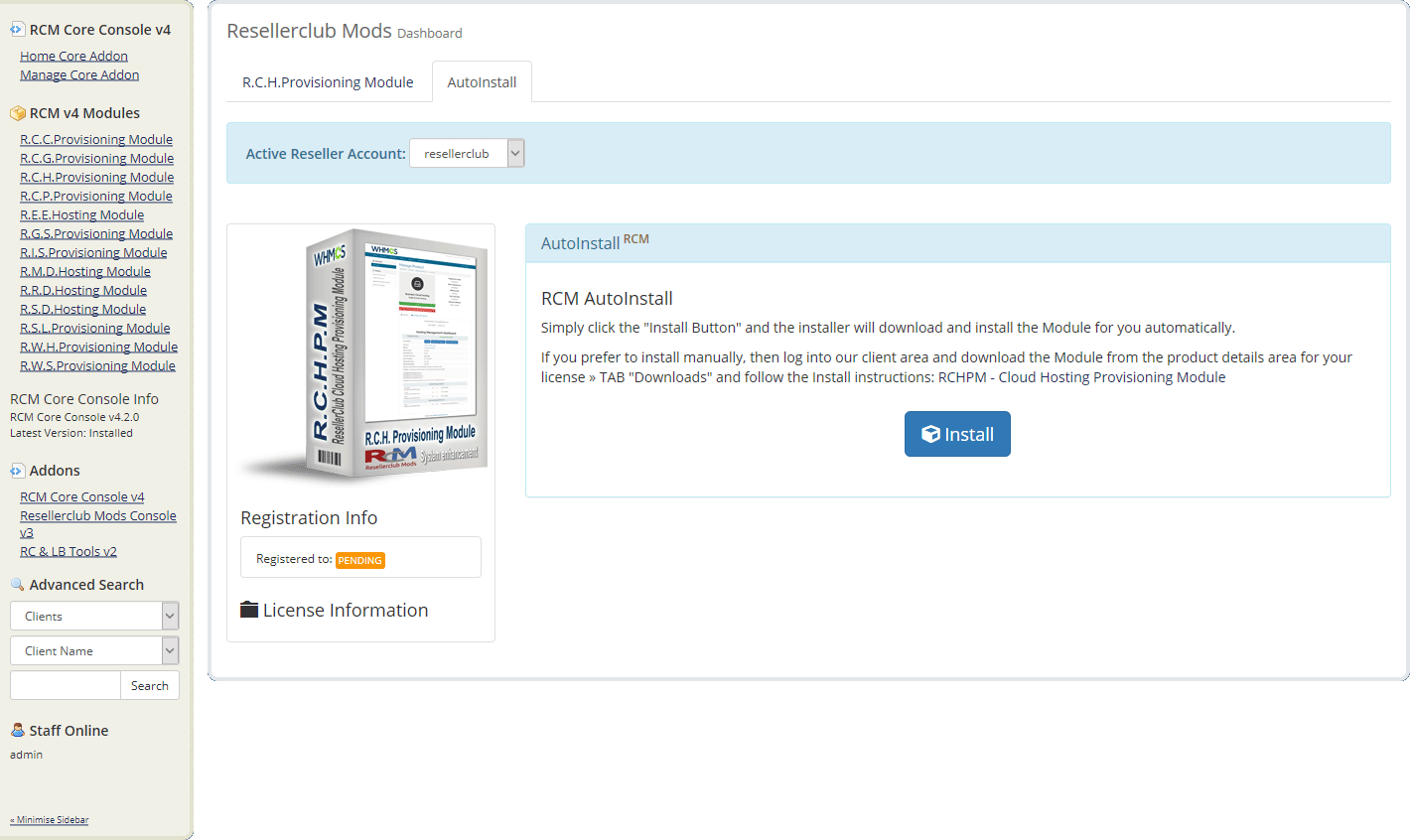
Auto Instalar
Para Instalar el Módulo, simplemente accione el Botón "Instalar" y el Complemento Core Consola instalará para usted el Módulo automáticamente.
Instalar Manualmente
Si prefiere instalar el Módulo manualmente, entonces siéntas libre en hacerlo siguiendo las instrucciones a continuación:
- Descargue la aplicación RCHPM - Cloud Hosting Provisioning Módulo desde el detalle de la licencia, pestaña "Descargar" y guárdela en un directorio de su elección. Descomprima el archivo con su programa preferido.
-
Súba via FTP el directorio "modules" que se encuentra en el directorio local y descomprimido \rcmrchpm_4.6.1_PHP_5.6_7.3\ al directorio whmcsroot/. El directorio "whmcscroot" es donde usted ha instalado su WHMCS.
Para evitar errores y sorpresas indeseadas, no súba archivos y directorios individualmente! Simplemente súba el directorio modules completo al directorio donde ha instalado WHMCS.
-
Accede ahora al Complemento en WHMCS » Addons » RCM Core Consola v4 y clica el enlace R.C.H.Provisioning Módulo desde el menú lateral del Complemento ó desde el widget en la página principal y clica el Botón "Validación" que se encuentra debajo del detalle de la licencia para terminar la Instalación manual.
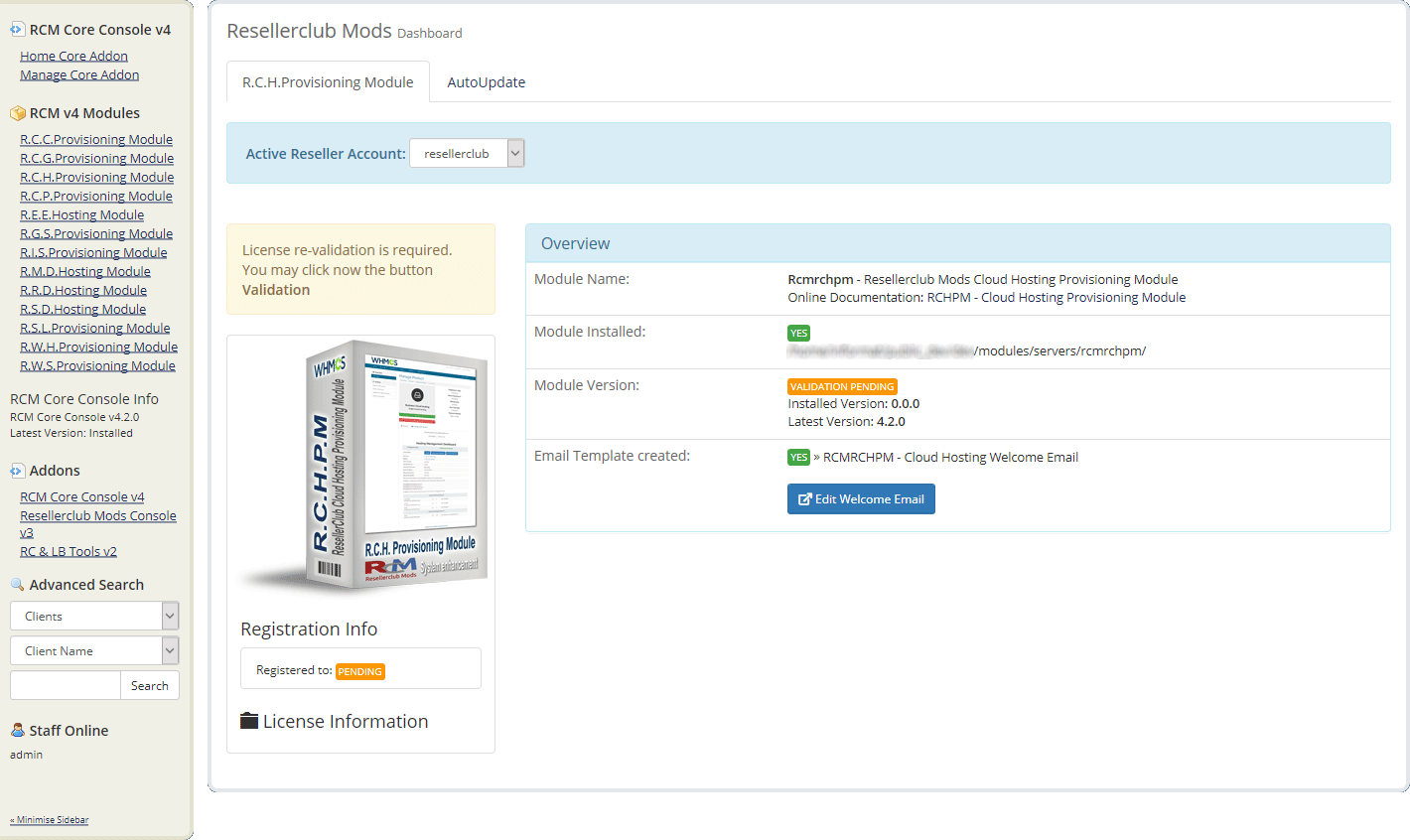
Una vez que haya instalado el Módulo correctamente con el Método de Instalación Automático ó Manual podrá proceder con la pestaña Guía del Administrador!
Gestionar el RCHPM - Cloud Hosting Provisioning Módulo
Para gestionar el Módulo, accede al Complemento en WHMCS » Addons » RCM Core Consola v4 y clica el enlace R.C.H.Provisioning Módulo desde el menú lateral del Complemento ó desde el widget en la página principal.
Empezar con la configuración
Configuración por primera vez
Si es la primera vez que instala nuestro Módulo para vender y administrar planes de Hosting Cloud, inicie de inmediato con la Guía AutoSetup. Una vez que haya configurado los Productos que desea vender, proceda con la Guía AutoAddons.
Actualmente usando RCHPM - Cloud Hosting Provisioning Módulo v3
Si está utilizando nuestro Módulo v3, sugerimos que comience directamente con la Guía AutoMigrate. Una vez que haya migrado todos sus Productos de la v3 actual al nuevo Módulo v4, proceda con la guía AutoAddons.
Secciones de Documentación:
- R.C.H.Provisioning Módulo
- AutoUpdate
- AutoMigrate
- AutoSetup
- AutoAddons
- Configuración Complemento de Productos/Servicios
- Importar Precios de Venta
- Opciones Configurables para Complementos de Servicio
- Productos
- Configuraciones
- AutoImport
R.C.H.Provisioning Módulo
Este es el Área de Gestión con todos los detalles de su Licencia, la descripción general del Módulo y la Configuración del Módulo de un vistazo.
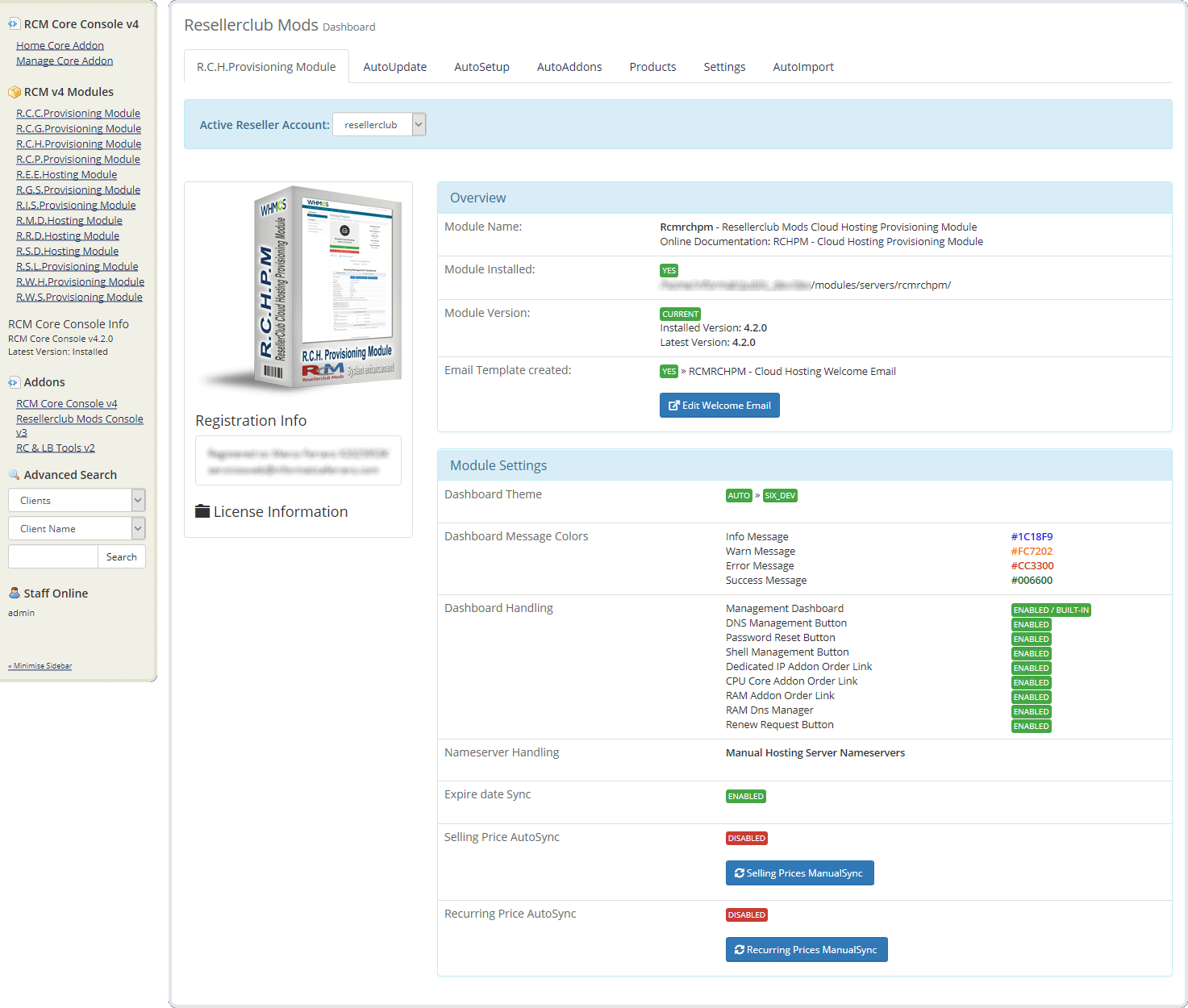
Editar Email de Bienvenida
Con la Instalación, el Módulo ha creado automáticamente una plantilla estándar de correo electrónico de bienvenida que puede utilizar para la configuración del producto. Haga clic en el Botón "Editar Email de Bienvenida" y no dude en modificar el contenido a su gusto.
ManualSync Precios de Venta
De forma predeterminada, los precios de venta de los Productos/Servicios y las Opciones Configurables no se actualizarán automáticamente con los precios de venta de su cuenta de Revendedor cuando se ejecute el cron diario de WHMCS. Puede activar esta Opción en la Pestaña "Configuraciones" o puede utilizar el Botón "ManualSync Precios de Venta" para actualizar todos sus precios de venta de Productos en WHMCS. Ambas opciones, AutoSync como ManualSync obtienen los precios de venta de su cuenta de Revendedor.
ManualSync Precios Recurrentes
De forma predeterminada, los precios recurrentes de los Productos no se actualizarán automáticamente con los precios de venta de su cuenta de Revendedor cuando se ejecute el cron diario de WHMCS. Puede activar esta Opción en la Pestaña "Configuraciones" o puede utilizar el Botón "ManualSync Precios Recurrentes" para actualizar todos los Productos activos de sus clientes. Los precios de todas las Opciones Configurables (opciones específicas del producto y personalizables si están presentes) se incluyen en la actualización de precios recurrentes. Los Productos con un precio recurrente establecido en 0.00 se consideran GRATIS y por lo tanto se excluyen del proceso de actualización de precios recurrente.
Más detalles sobre la sincronización de Precios de Venta y Recurrentes está disponible en la pestaña "Configuraciones".
AutoUpdate
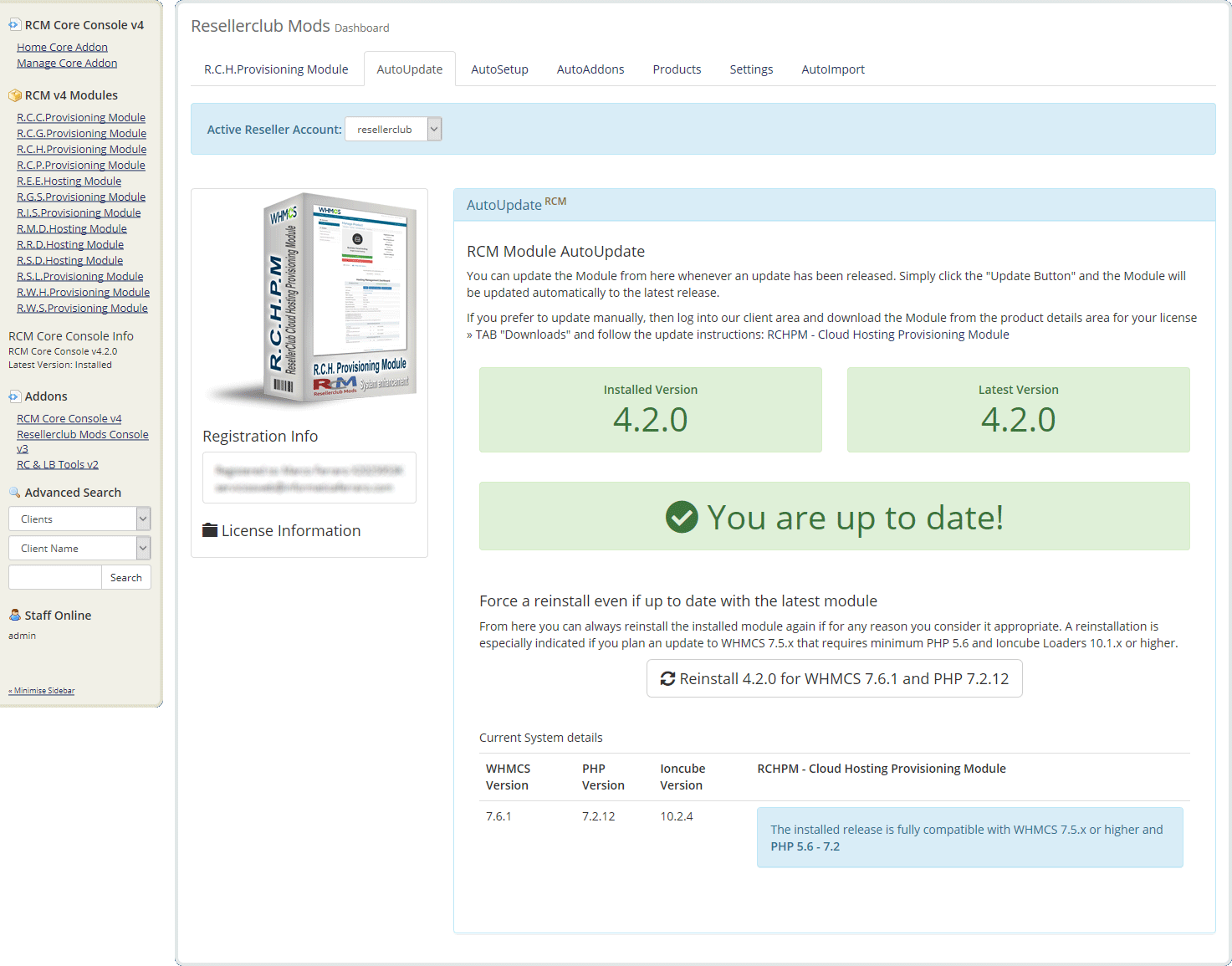
Actualización Automático
Cada vez que publiquemos una nueva actualización, se le notificará al instante accediendo al área de administración en la pestaña "R.C.H.Provisioning Módulo". Desde la pestaña "AutoUpdate" todo lo que necesita hacer es accionar el Botón Actualizar y el Módulo se actualizará automáticamente a la última versión estable disponible.
Actualización Manual
Si desea utilizar el método tradicional para actualizar el Módulo, entonces síentase libre en hacerlo siguiendo las instrucciones a continuación:
- Descargue la nueva versión RCHPM - Cloud Hosting Provisioning Módulo desde el detalle del Producto para la Licencia haciendo clic en la Pestaña "Descargas". Descomprima el archivo con su programa preferido.
-
Súba vía FTP el directorio "modules" completo que se encuentra en el directorio local y descomprimido \rcmrchpm_X.Y.Z_PHP_5.X\ al directorio principal de su WHMCS. El directorio "whmcscroot" es donde usted ha instalado su WHMCS.
Para evitar errores y sorpresas indeseadas, no súba archivos y directorios individualmente! Simplemente súba el directorio modules completo al directorio donde ha instalado WHMCS.
- Accede ahora al Complemento en WHMCS » Addons » RCM Core Consola v4 y clica el enlace R.C.H.Provisioning Módulo desde el menú lateral del Complemento ó desde el widget en la página principal y clica el Botón "Validación" para terminar la actualización manual.
AutoMigrate
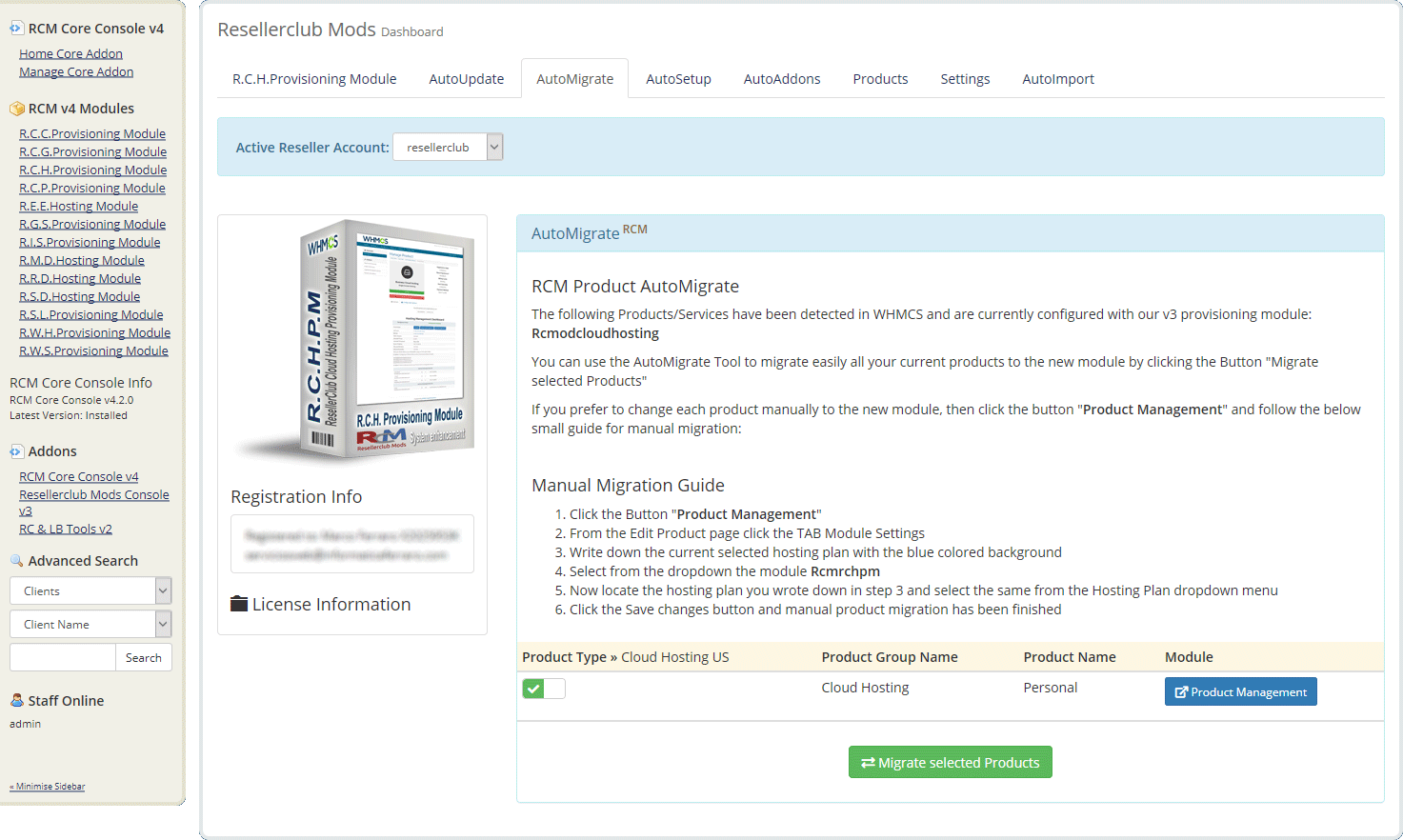
Migración Automático
Si actualmente tiene Productos configurados con nuestro Módulo v3, aparecerán en la pestaña "AutoMigrate". Puede utilizar la herramienta AutoMigrate para migrar fácilmente todos sus Productos actuales al nuevo Módulo haciendo clic en el Botón "Migrar Productos seleccionados". Si desea migrar sólo algunos de los Productos actuales, puede desactivar esos Productos con el conmutador de Activación/Desactivación.
Migración Manual
Si prefiere cambiar manualmente cada producto al nuevo Módulo v4, haga clic en el Botón "Gestión Producto" y siga la pequeña guía en pantalla para la migración manual.
AutoSetup
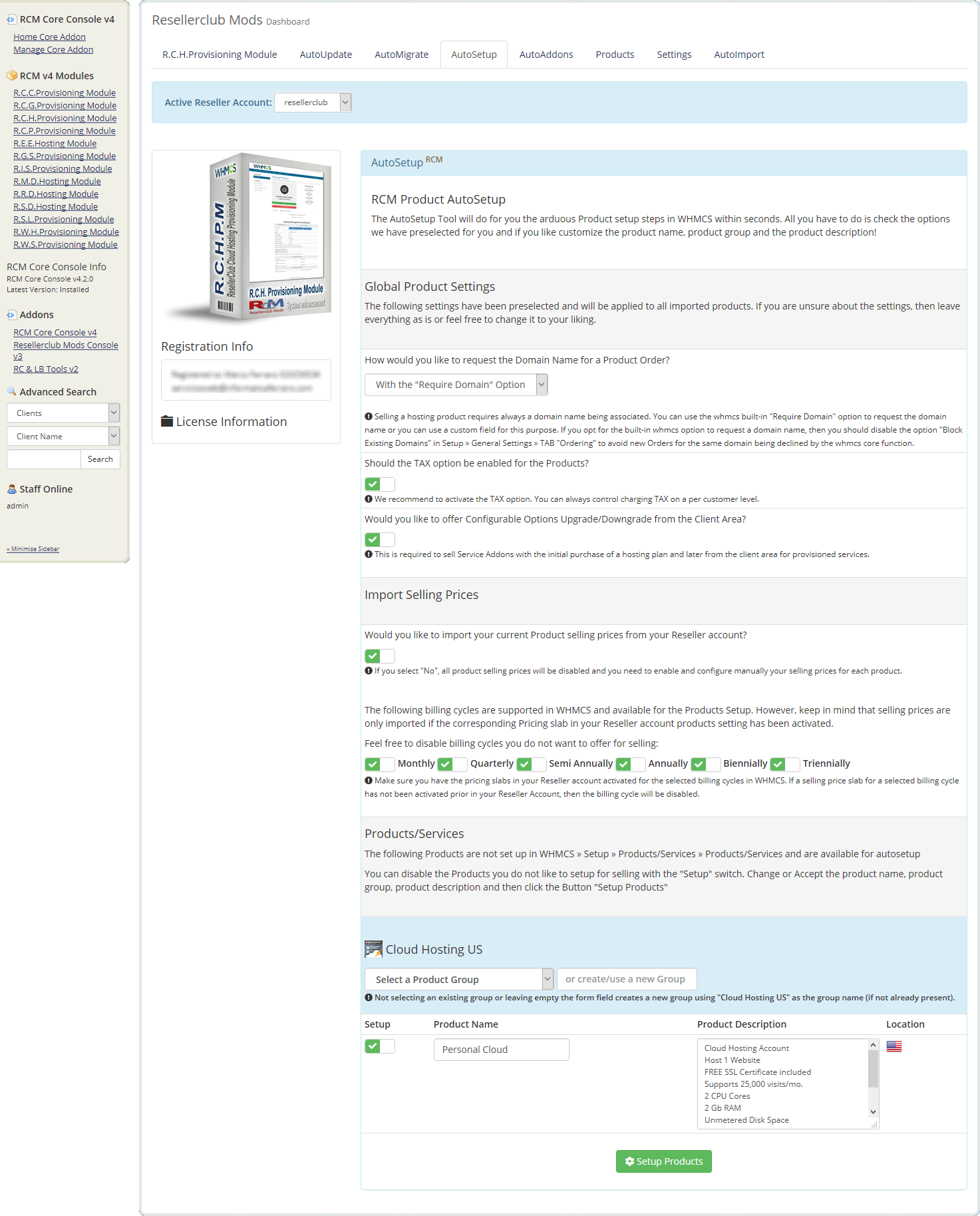
Configurar Producto automatizado
La creación de nuevos Productos en WHMCS es una tarea manual que consume mucho tiempo. Con la nueva herramienta AutoSetup puede configurar nuevos Productos que le gustaría vender muy rápido. Todo está preseleccionado y preconfigurado por defecto y simplemente puede aceptar y crear sus Productos inmediatamente con un simple clic! Sin embargo, se recomienda pasar por el formulario de configuración del producto y revisar todos los ajustes disponibles:
Configuración Global para Productos
La venta de un producto de alojamiento requiere siempre un nombre de dominio asociado. Puede utilizar la Opción "Requerir dominio" incorporada de WHMCS para solicitar el nombre de dominio o puede utilizar un campo personalizado para este propósito. Más detalles sobre la configuración global están disponibles en pantalla.
Importar Precios de Venta
Los precios de venta se configuran automáticamente y se obtienen de su cuenta de Revendedor. ¡Es altamente recomendable que revise primero los precios de venta en su cuenta de Revendedor! La gestión de los precios de venta en WHMCS es ahora una tarea de gestión obsoleta. Basta con mantener sus precios de venta en su cuenta de Revendedor hasta la fecha y hacer uso de la nueva función de AutoSync para actualizar los precios de venta en WHMCS automáticamente. Más detalles sobre Importación de precios de venta están disponibles en pantalla.
Productos/Servicios
Todos los Productos disponibles en su cuenta de Revendedor y no configurados aún en WHMCS se mostrarán en el formulario AutoSetup. Todos los ajustes están preseleccionados y prellenados. Siéntase libre de modificar todo a su gusto. Si no desea configurar un producto específico, simplemente desactivelo con el conmutador para excluir el Producto del proceso de configuración. Más detalles sobre los Productos/Servicios están disponibles en pantalla.
Una vez que se haya ejecutado correctamente el proceso de AutoSetup, se le redirigirá a la Pestaña Productos que muestra una descripción general de todos los Productos y Servicios actuales y activos, así como los Complementos de servicio (Opciones Configurables) de cada producto
AutoAddons
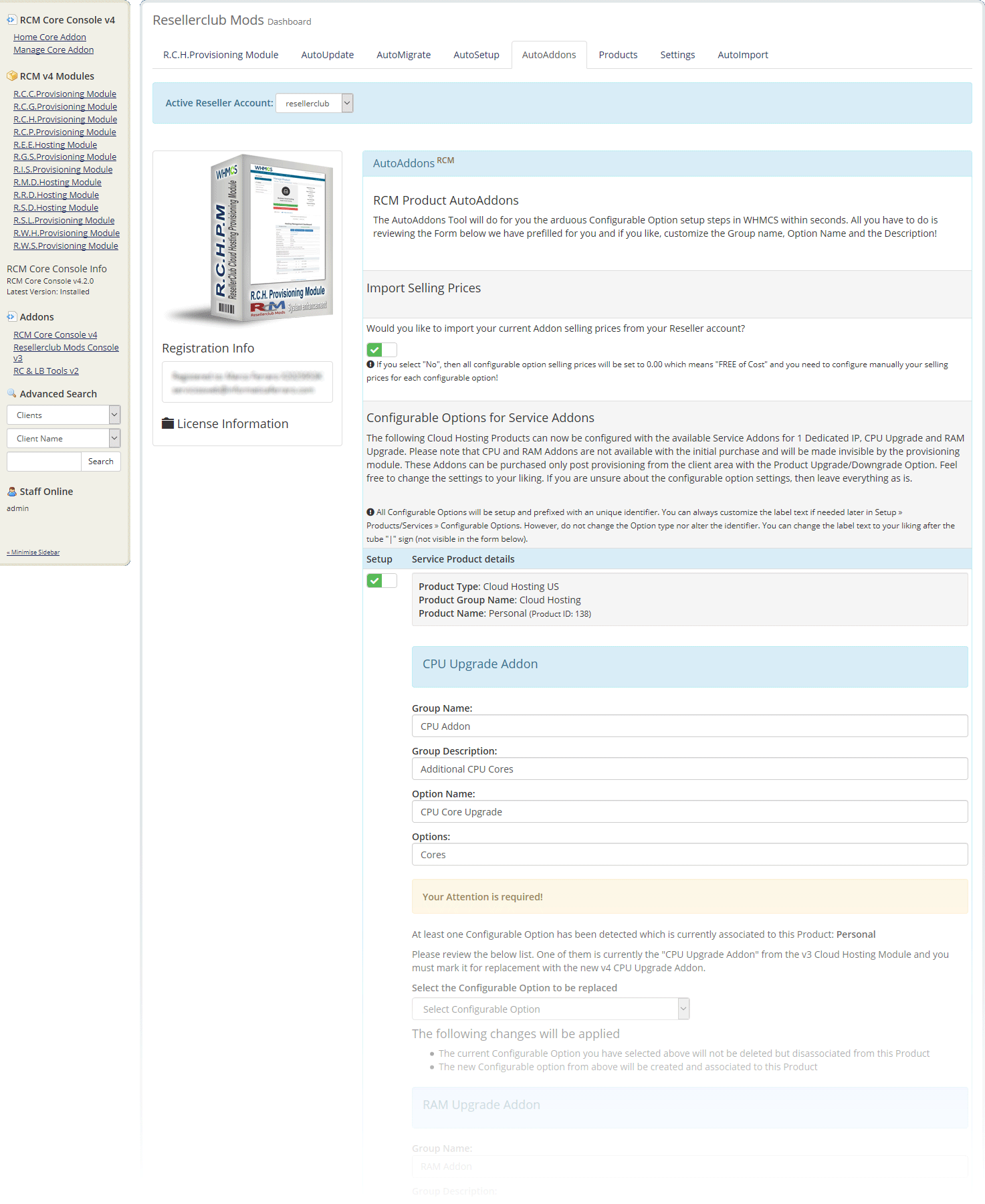
Configuración Complemento de Productos/Servicios
Esta herramienta creará las Opciones Configurables requeridas para vender núcloes de CPU, GB de RAM y una IP adicional para cada Producto de Hosting Cloud. No sólo eso, la herramienta también tendrá en cuenta los Productos migrados, creando las nuevas Opciones Configurables v4 necesaria para el producto migrado, así como actualizar todos los Servicios de los clientes que todavía tienen el complemento del Módulo v3 asociado!
Antecedentes
A diferencia del nuevo Módulo v4, todos los Productos de Hosting Cloud en todas las geolocalizaciones han compartido la misma Opción Configurable con el Módulo v3 anterior. La ventaja de una única Opción Configurable era el mantenimiento de precios. Sin embargo, el inconveniente de compartir la misma Opción Configurable es que no todos los producto de Hosting Cloud tienen el mismo precio de coste para Complementos y se vieron obligados a aplicar el precio de venta más alto para evitar la pérdida de beneficios. La forma correcta de resolver este problema es crear para cada Producto una Opción Configurable pero que hace que el mantenimiento sea una verdadera pesadilla si tiene docenas de Productos.
Con el nuevo Módulo v4 todo está automatizado y el Complemento Core Consola lo hará todo automáticamente. Se creará una nueva Opción Configurable para cada nuevo producto. Para los Productos v3 migrados, se creará una nueva Opción Configurable y si hay Servicios de clientes presentes utilizando un producto migrado, se actualizarán automáticamente con la nueva Opción Configurable y el precio recurrente será recalculado correctamente. Es más, la nueva Opción AutoSync para Precios Recurrentes actualizará los precios periódicamente con los precios de venta de su cuenta de Revendedor, si ha activado está Opción en la pestaña "Configuraciones" » Precios Recurrentes AutoSync.
Resumiendo: Cero mantenimiento en WHMCS para Productos y Opciones Configurables = Ahorro de dinero y trabajo humano valioso.
Todo lo que necesita hacer es mantener todos sus precios de venta en su cuenta de Revendedor, de hecho mucho más fácil de actualizar que en WHMCS, y activar la Opción Precios Recurrentes AutoSync.
Importar Precios de Venta
Se recomienda dejar el Conmutador activado. Más detalles están disponibles en pantalla.
Opciones Configurables para Complementos de Servicio
El formulario está prellenado con las etiquetas de Nombre del grupo, Descripción del grupo, Nombre de la Opción y Opciones. No dude en personalizar las etiquetas. ¡Algunas Opciones Configurables pueden requerir su atención! Esto sólo se aplica a los Productos migrados v3 actualmente no usado por ningún cliente, así como a los Productos activos de clientes con la antigua Opción Configurable v3 asociado. En este caso, debe seleccionar la Opción Configurable que se utiliza actualmente para la venta de del Complemento. Más detalles están disponibles en pantalla.
Una vez que se haya ejecutado correctamente el proceso de AutoAddons, se le redirigirá a la Pestaña Productos que muestra una descripción general de todos los Productos y Servicios actuales y activos, así como los Complementos de servicio (Opciones Configurables) de cada producto
Productos
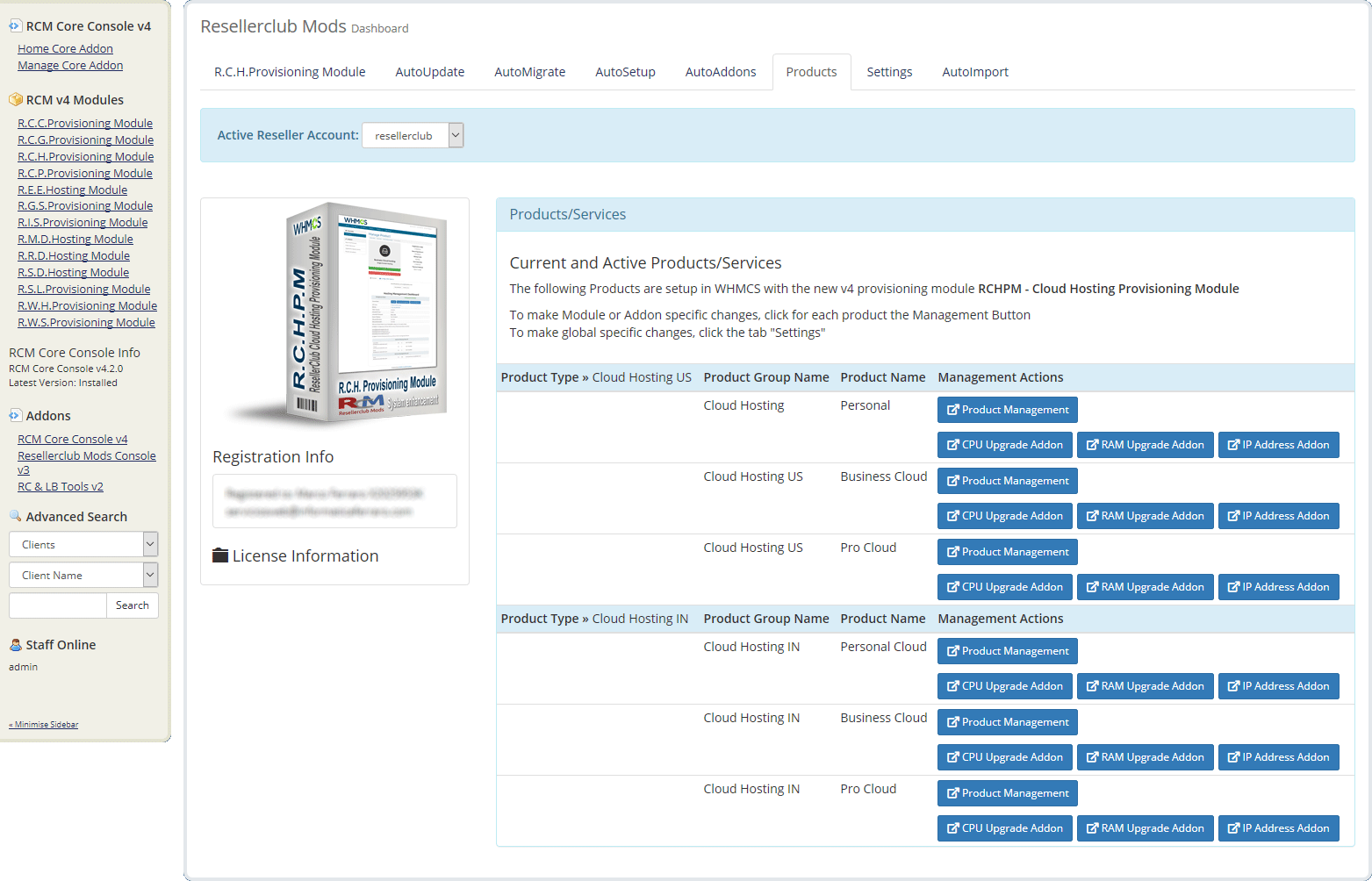
Visión Global
La tabla Productos/Servicios muestra todos los Productos y complementos para cada producto configurado actualmente con el Módulo v4 de un vistazo.
Productos y Complementos
El Botón de gestión producto le permite acceder a la configuración de Productos directamente sin la necesidad de navegar en WHMCS al producto para el que desea revisar o cambiar la configuración. Lo mismo para la gestión de complementos (Opciones Configurables). Sin embargo, el Botón gestión de Complementos puede tener varios colores dependiendo del estado:
Botón Naranja

El Botón de color naranja indica que falta el complemento. Haga clic en el Botón para acceder directamente a la pestaña AutoAddon para la configuración automática. Consulte la sección de documentación AutoAddons en este documento.
Botón Rojo

El Botón de color rojo indica que el complemento está presente pero no está asociado al producto correspondiente. Haga clic en el Botón para solucionar este problema inmediatamente.
Botón Azul

El Botón de color azul indica que el complemento está configurado correctamente. Puede acceder a la Opción Configurable y ajustar las etiquetas para Nombre de grupo, Descripción de grupo, Nombre de Opción y Opciones, así como el número de orden de clasificación.
¡Todas las Opciones Configurables están prefijadas con un identificador único! Nunca cambie el identificador antes del letrero del tubo "|". El tipo de Opción es obligatorio y no debe cambiarse. Todo lo demás, como el texto de la etiqueta después del letrero del tubo "|" asi como el número de orden puede ajustarse a sus necesidades.
Configuraciones
Esta sección está actualmente en desarrollo. Sin embargo, cada Opción se explica en pantalla en detalles. Si tiene alguna pregunta sobre alguna de las opciones disponibles, no dude en abrir un ticket de soporte y háganos saber sus dudas y con mucho gusto le responderemos.
AutoImport
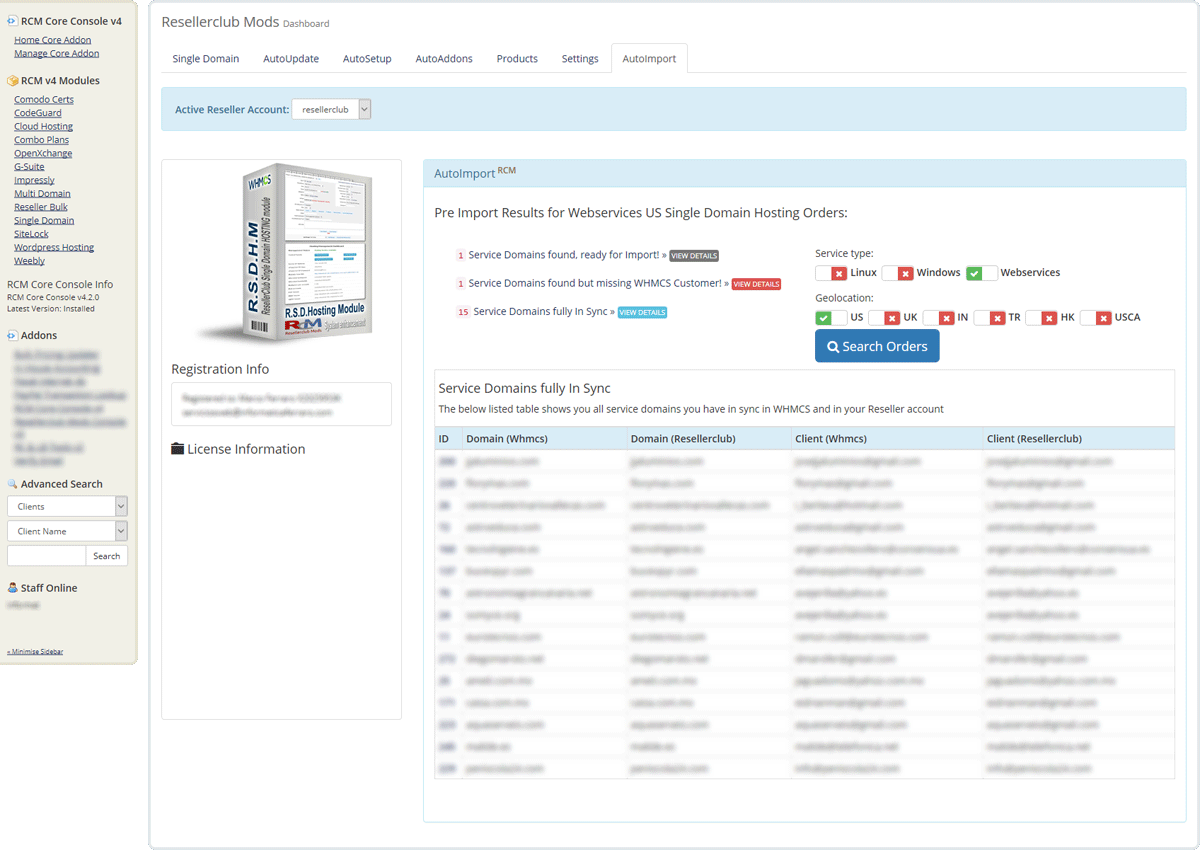
Visión Global
Esta herramienta le ayudará a importar todas las órdenes activas y suspendidas para cada tipo de producto. Además de importar órdenes, esta herramienta también muestra las órdenes que ya existen con su estado correspondiente, así como las órdenes que pueden importarse y las que tienen problemas que deben solucionarse antes de la importación.
Buscar Órdenes
Comience seleccionando el tipo de producto para la que desea obtener detalles y haga clic en el botón Buscar. El asistente AutoImport buscará todas las órdenes que tenga en su cuenta de revendedor y generará una lista según su estado. Hay 4 estados de Importación posibles:
¡Encontrado Dominios de Servicio, listos para importar!
Una tabla le muestra los dominios de servicio que faltan en WHMCS. Puede importar aquellas órdenes que tienen una casilla. Puede seleccionar todas o algunas de las órdenes que desea importar. Las órdenes con un signo de exclamación en lugar de una casilla no se pueden importar porque falta el Producto y necesita configurar primero el Producto para este servicio.
Dominios de Servicio totalmente sincronizados
Una tabla le muestra los dominios de servicio que están completamente sincronizados entre WHMCS y su cuenta de revendedor. Puede acceder a un servicio directamente con el enlace de ID de servicio
¡Servicios de Dominios fuera de sincronización!
Una tabla le muestra los servicios que están presentes en su WHMCS pero que se consideran desincronizados debido a la diferencia del correo electrónico del cliente entre WHMCS y su cuenta de revendedor. La dirección de correo electrónico del cliente debe ser la misma en ambos sistemas. Debería arreglar ésta desincronización lo antes posible. Haga clic en el enlace ID de servicio para acceder al servicio y obtener más detalles sobre el estado de la desincronización.
¡Encontrado Dominios de Servicio pero falta el cliente en WHMCS!
Una tabla le muestra los servicios que no se pueden importar hasta que haya agregado el Cliente que falta en WHMCS. Utilice nuestro Complemento FREE Tools para importar fácilmente todos sus clientes desde su cuenta de revendedor a WHMCS.
Configuraciones avanzadas
Esta sección pretende proporcionar guías, configuraciones y modificaciones especiales para el Módulo y se actualizará constantemente con más contenido.
- Personalizar el Panel de Control del Área de Cliente
- Cómo diseñar su propio Panel de Control del Área de Cliente
- Ejemplo html para el Panel de Control
- Variables Smarty para más personalización
Personalizar el Panel de Control del Área de Cliente
El RCHPM - Cloud Hosting Provisioning Módulo viene con el Panel de Control del Área de Cliente incorporado y está disponible para plantillas basado en el estándar six y five. Por defecto, la plantilla está confiugrado en "Auto" y aplica la plantilla que ha configurado en WHMCS » Setup » General Settings » Pestaña General: "Template" si es un theme original de WHMCS (actualmente five y six). Si usa una plantilla personalizada o bien usa una plantilla original de WHMCS pero ha renombrado el directorio de la plantilla, entonces puede realizar los ajustes en la Pestaña Configuraciones:
- Accede al Complemento en WHMCS » Addons » RCM Core Consola v4 y clica el enlace R.C.H.Provisioning Módulo desde el menú lateral del Complemento ó desde el widget en la página principal
-
Clica la pestaña "Configuraciones" y siga las instrucciones en pantalla:

Cómo diseñar su propio Panel de Control del Área de Cliente
Si ninguno de los Paneles de Control incorporados se ajusta a su tema personalizado, puede diseñar su propio panel del Área de Cliente. Siga la guía pequeña a continuación para comenzar de inmediato con un panel de control de Área de Cliente personalizado y completamente funcional:
- Crea un nuevo archivo vacío con un editor html o un editor de texto como el notepad y agrega su código html personalizado. Un ejemplo completo y valido se encuentra más abajo.
- Guarde el archivo con el nombre clientarea.tpl y súbelo al directorio /whmcsroot/modules/servers/rcmrchpm/templates/
- Accede al Complemento en WHMCS » Addons » RCM Core Consola v4 y clica el enlace R.C.H.Provisioning Módulo desde el menú lateral del Complemento ó desde el widget en la página principal.
-
Clica la pestaña "Configuraciones" y navega hacia abajo a la sección "Manejo del Panel de Control" y active la Opción "¿Deactivar Panel de Control?"

Ejemplo html para el Panel de Control de Hosting Cloud
{*
* RCM Cloud Hosting Provisioning Module - Custom Management Dashboard Template
*
* @package Resellerclub Mods (gIF)
* @author Resellerclub Mods contact[at]resellerclub-mods.com
* @copyright Copyright (c) resellerclub-mods.com 2011-2019
* @license https://www.resellerclub-mods.com/whmcs/terms-of-service.php#tabEula
* @link https://www.resellerclub-mods.com/
* @version v4.3.0
*}
<script language="javascript" type="text/javascript">
function showpass(){
jQuery("#contentpass").slideToggle();
}
</script>
<h2>{$LANG.rcmrchpm_managementtitle}</h2>
{if $rcm_status neq "Active"}
<table class="table table-list">
<tr>
<td><strong>{$LANG.rcmrchpm_statustitle}:</strong></td>
<td>
<div style="color:{$rcm_status_color}">
{if $rcm_status eq 'Suspended'}
{$LANG.rcmrchpm_hostingsuspended}
{elseif $rcm_status eq 'InActive'}
{$LANG.rcmrchpm_hostingpreparing}
{elseif $rcm_status eq 'Deleted'}
{$LANG.rcmrchpm_hostingstatusdeleted}
{else}
{$LANG.rcmrchpm_hostingstatusunknown}
{/if}
</div>
</td>
</tr>
</table>
{else}
<table class="table table-list" style="text-align:left;">
<tr>
<td><strong>{$LANG.rcmrchpm_statustitle}:</strong></td>
<td><div style="color:{$rcm_status_color};">{$LANG.rcmrchpm_hostingactive}</div></td>
</tr>
<tr>
<td><strong>{$LANG.rcmrchpm_controlpanelstitle}:</strong></td>
<td>
{if $rcm_hostingbutton}<div style="float:left;padding:2px;">{$rcm_hostingbutton}</div>{/if}
{if $rcm_sshshellbutton}<div style="float:left;padding:2px;">{$rcm_sshshellbutton}</div>{/if}
{if $rcm_passresetbutton}<div style="float:left;padding:2px;">{$rcm_passresetbutton}</div>{/if}
{if $rcm_dnsbutton}<div style="float:left;padding:2px;">{$rcm_dnsbutton}</div>{/if}
{if $rcm_renewbutton}<div style="float:left;padding:2px;">{$rcm_renewbutton}</div>{/if}
</td>
</tr>
<tr>
<td><strong>{$LANG.rcmrchpm_cpucoretitle}:</strong></td>
<td>{$rcm_buy_cpuaddon}</td>
</tr>
<tr>
<td><strong>{$LANG.rcmrchpm_ramgbtitle}:</strong></td>
<td>{$rcm_buy_ramaddon}</td>
</tr>
<tr>
<td><strong>{$LANG.rcmrchpm_iptitle}:</strong></td>
<td>{$rcm_buy_ipaddon}</td>
</tr>
<tr>
<td><strong>{$LANG.rcmrchpm_addondomainstitle}:</strong></td>
<td>{$rcm_domnum}</td>
</tr>
<tr>
<td><strong>{$LANG.rcmrchpm_cpaneladminusertitle}:</strong></td>
<td>{$rcm_adminuser}</td>
</tr>
<tr>
<td><strong>{$LANG.rcmrchpm_cpaneladminpasstitle}:</strong></td>
<td>
<div style="text-decoration:underline;cursor:pointer;float:left;" onclick="showpass();return false;">{$LANG.rcmrchpm_shownhide}</div>
<div style="float:right;display:none;" id="contentpass">
{$rcm_adminpass}
</div>
</td>
</tr>
<tr>
<td><strong>{$LANG.rcmrchpm_ipaddresstitle}:</strong></td>
<td>{$rcm_ipaddr}</td>
</tr>
<tr>
<td><strong>{$LANG.rcmrchpm_webspacetitle}:</strong></td>
<td>{$rcm_webspace}</td>
</tr>
<tr>
<td><strong>{$LANG.rcmrchpm_bandwidthtitle}:</strong></td>
<td>{$rcm_bandwidth}</td>
</tr>
<tr>
<td colspan="2">
<br />
{$rcm_nschangemessage}
<p><strong>{$LANG.rcmrchpm_nsservertitle}:</strong></p>
</td>
</tr>
<tr>
<td colspan="2" style="border:none;">
<strong>{$LANG.rcmrchpm_nsrecommendedoption}</strong> {$LANG.rcmrchpm_nsrecommended}
<div>
<br />
{foreach from=$rcm_dns_servers item=dns_server}
{$dns_server}
<br />
{/foreach}
{if $rcm_dnssetupbutton}
<div>{$rcm_dnssetupbutton}</div>
{/if}
</div>
</td>
</tr>
<tr>
<td colspan="2" style="border:none;">
<strong>{$LANG.rcmrchpm_nsexternaloption}</strong> {$LANG.rcmrchpm_nsexternal}
<table>
<tr>
<td colspan="4"><p style="text-align:center"><strong>{$LANG.rcmrchpm_arecords}</strong></p></td>
</tr>
{foreach from=$rcm_a_records item=a_record}
<tr>
{foreach from=$a_record item=record}
<td><div style="min-width:100px;word-wrap:break-word;">{$record}</div></td>
{/foreach}
</tr>
{/foreach}
{if $rcm_oxmailhosting neq 1}
<tr>
<td colspan="4">
<p style="text-align:center"><strong>{$LANG.rcmrchpm_mxrecords}</strong></p>
</td>
</tr>
{foreach from=$rcm_mx_records item=mx_record}
<tr>
{foreach from=$mx_record item=record}
<td><div style="min-width:100px;word-wrap:break-word;">{$record}</div></td>
{/foreach}
</tr>
{/foreach}
{/if}
</table>
</td>
</tr>
</table>
{/if}
Variables Smarty para más personalización
Las siguientes variables de Smarty están disponibles y se pueden utilizar para codificar su propio Panel de Control sin utilizar el Ejemplo de código de arriba:
- {$rcm_domainid} = string number
- {$rcm_domnum} = string number
- {$rcm_cpunum} = string number
- {$rcm_cpu_true} = 1 if true
- {$rcm_ramnum} = string number
- {$rcm_ram_true} = 1 if true
- {$rcm_ip} = string
- {$rcm_status} = string
- {$rcm_ipaddr} = string
- {$rcm_adminuser} = string
- {$rcm_adminpass} = string
- {$rcm_webspace} = string formatted and translated
- {$rcm_bandwidth} = string formatted and translated
- {$rcm_cloudhostingdetails} = array
- {$rcm_hostingbutton} = string formatted and translated
- {$rcm_passresetbutton} = string formatted and translated
- {$rcm_sshshellbutton} = string formatted and translated
- {$rcm_dnsbutton} = string formatted and translated
- {$rcm_renewbutton} = string formatted and translated
- {$rcm_dnssetupbutton} = string formatted and translated
- {$rcm_buy_ipaddon} = string formatted and translated
- {$rcm_buy_cpuaddon} = string formatted and translated
- {$rcm_buy_ramaddon} = string formatted and translated
- {$rcm_disableshellaccess} = string number
- {$rcm_disableipaddon} = string number
- {$rcm_disablecpuaddon} = string number
- {$rcm_disableramaddon} = string number
- {$rcm_dns_servers} = string
- {$rcm_servers_autons} = string
- {$rcm_branded_autons} = string
- {$rcm_dns_servers_hosting} = array
- {$rcm_dns_servers_branded} = array
- {$rcm_nschangemessage} = string
- {$rcm_a_records} = array
- {$rcm_mx_records} = array
- {$rcm_hostingtype} = string
- {$rcm_status_color} = string
- {$rcm_oxmailhosting} = string number (1 if Business/Enterprise Email exists)





